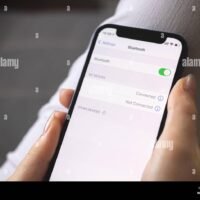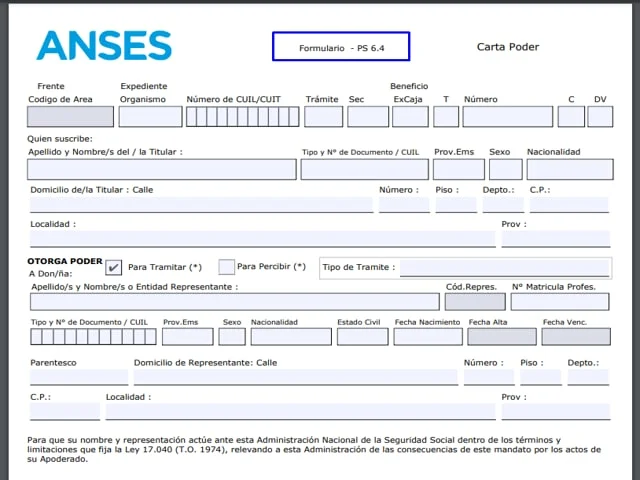Cómo hacer administrador a alguien en una página de Facebook
✅Ve a «Configuración», selecciona «Roles de página», elige «Agregar», escribe el nombre y selecciona «Administrador». ¡Listo!
Para hacer administrador a alguien en una página de Facebook, debes seguir una serie de pasos específicos que te permitirán otorgar los permisos necesarios a otra persona para que pueda gestionar la página junto contigo. Este proceso es sencillo y puede realizarse tanto desde una computadora como desde un dispositivo móvil.
Te explicaremos de manera detallada los pasos para asignar a alguien como administrador de tu página de Facebook. Además, te proporcionaremos algunos consejos importantes a tener en cuenta para gestionar los permisos de manera adecuada. Vamos a desglosar el proceso en secciones para que puedas seguirlo fácilmente.
Pasos para hacer administrador a alguien en una página de Facebook
1. Acceder a la configuración de la página
Para comenzar, asegúrate de que tienes acceso de administrador a la página de Facebook. Luego, sigue estos pasos:
- Ve a tu página de Facebook.
- Haz clic en Configuración en la parte superior derecha de la página.
2. Navegar a la sección de roles de página
Una vez que estás en la configuración de la página, debes hacer lo siguiente:
- En el menú de la izquierda, selecciona Roles de página.
3. Asignar un nuevo rol
En la sección de Roles de página, puedes ver una lista de personas que ya tienen roles en tu página y puedes asignar nuevos roles siguiendo estos pasos:
- En la sección Asignar un nuevo rol en la página, ingresa el nombre o correo electrónico de la persona a la que deseas agregar.
- Selecciona Administrador en el menú desplegable.
- Haz clic en Agregar y, si se te solicita, ingresa tu contraseña de Facebook para confirmar.
4. Confirmación del nuevo administrador
Después de agregar a la persona como administrador, esta recibirá una notificación y deberá aceptar la invitación para que los cambios surtan efecto.
Consejos importantes
- Asegúrate de confiar en la persona a la que estás otorgando permisos de administrador, ya que tendrá acceso completo a la gestión de la página.
- Revisa y ajusta los roles de página regularmente para mantener una administración eficiente y segura.
- Considera asignar otros roles, como editor o moderador, si no necesitas que la persona tenga acceso completo como administrador.
Roles de página en Facebook
Facebook ofrece varios roles con diferentes niveles de permisos. Aquí tienes una tabla con la descripción de cada rol:
| Rol | Permisos |
|---|---|
| Administrador | Control total sobre la página, incluyendo la capacidad de agregar y eliminar administradores. |
| Editor | Puedes editar la página, enviar mensajes, publicar en nombre de la página, crear anuncios, ver qué administrador creó una publicación o comentario, y ver insights. |
| Moderador | Puedes responder y eliminar comentarios en la página, enviar mensajes en nombre de la página, ver qué administrador creó una publicación o comentario, crear anuncios y ver insights. |
| Anunciante | Puedes ver qué administrador creó una publicación o comentario y crear anuncios. |
| Analista | Puedes ver qué administrador creó una publicación o comentario y ver insights. |
La asignación de roles en una página de Facebook es una herramienta poderosa para la gestión colaborativa. Siguiendo estos pasos y consejos, podrás compartir de manera segura y eficiente la administración de tu página.
Paso a paso para asignar roles desde la configuración
Una de las funciones clave de cualquier página de Facebook es la capacidad de asignar roles a diferentes personas, lo que permite una gestión eficaz y compartida de la página. A continuación, se detallan los pasos necesarios para hacer administrador a alguien en una página de Facebook a través de la configuración:
1. Iniciar sesión y acceder a la página
Lo primero que debes hacer es iniciar sesión en tu cuenta de Facebook y dirigirte a la página en la que deseas realizar el cambio de roles.
2. Ir a la configuración de la página
Una vez en la página, busca y haz clic en el menú de Configuración ubicado en la esquina superior derecha. Se desplegará un menú en el que encontrarás la opción de Configuración de la página.
3. Acceder a la sección de Roles de la página
Dentro de la Configuración de la página, busca en el menú lateral la sección de Roles de la página. Al seleccionar esta opción, verás a todas las personas que actualmente tienen roles asignados en la página.
4. Agregar un nuevo administrador
Para asignar el rol de administrador a alguien nuevo, haz clic en el botón de Agregar persona a la página. Ingresa el nombre de la persona o su dirección de correo electrónico asociada a Facebook.
5. Seleccionar el rol de administrador
Después de añadir a la persona, elige el rol que deseas asignarle. En este caso, selecciona la opción de Administrador para otorgarle todos los permisos de gestión de la página.
¡Listo! Con estos sencillos pasos, has logrado hacer administrador a alguien en una página de Facebook de manera rápida y efectiva.
Cómo solucionar problemas comunes al asignar administradores
Al asignar administradores en una página de Facebook, es posible que te encuentres con algunos problemas comunes que podrían dificultar el proceso. Es importante conocer estas dificultades para poder solucionarlas de manera efectiva y asegurarte de que la gestión de tu página se realice sin contratiempos.
Problemas comunes al asignar administradores en una página de Facebook:
- Invitaciones no recibidas: En ocasiones, al intentar agregar un nuevo administrador, la persona en cuestión no recibe la invitación para unirse al equipo de administradores de la página. Esto puede deberse a problemas de configuración de privacidad en la cuenta de Facebook del usuario.
- Errores al intentar añadir administradores: Puede suceder que al intentar designar a alguien como administrador, aparezca un mensaje de error que impida completar la acción. Estos errores suelen estar relacionados con restricciones de la cuenta de Facebook o con la configuración de la página.
- Acceso restringido a la página: En algunos casos, la persona que se desea nombrar como administrador puede tener restricciones de acceso a la página, lo que dificulta su inclusión en el equipo de gestión. Es importante revisar los permisos y roles asignados a cada usuario para evitar este problema.
Para solucionar estos problemas comunes al asignar administradores en una página de Facebook, es recomendable seguir los siguientes pasos:
Consejos para resolver problemas al asignar administradores en Facebook:
- Verificar la configuración de privacidad: Asegúrate de que la persona a la que deseas dar permisos de administrador tenga configurada su cuenta de Facebook de manera que pueda recibir invitaciones y notificaciones relacionadas con la gestión de páginas.
- Comprobar los permisos de la página: Revisa detenidamente los permisos y roles asignados a cada usuario en la página de Facebook. Es posible que alguna restricción esté impidiendo que se añada un nuevo administrador correctamente.
- Contactar al soporte técnico: Si los problemas persisten y no logras solucionar los inconvenientes al asignar administradores, no dudes en contactar al soporte técnico de Facebook para recibir asistencia personalizada y resolver la situación de forma eficiente.
Al seguir estos consejos y estar atento a los posibles problemas comunes que puedan surgir al nominar administradores en una página de Facebook, podrás gestionar tu página de manera efectiva y sin contratiempos.
Preguntas frecuentes
¿Cómo puedo hacer a alguien administrador de mi página de Facebook?
Para hacer a alguien administrador de tu página de Facebook, debes ser administrador de la página y seguir estos pasos:
1. Ve a la configuración de tu página.
2. En la sección «Asignar funciones de página», busca la opción «Asignar una nueva página».
3. Escribe el nombre o correo electrónico de la persona que deseas hacer administrador y selecciona su rol como «Administrador».
4. Haz clic en «Agregar».
¿Qué permisos tiene un administrador de página de Facebook?
Un administrador de página de Facebook tiene permisos para administrar todos los aspectos de la página, incluyendo publicar contenido, responder a comentarios, moderar la página, entre otros.
¿Puedo eliminar a un administrador de mi página de Facebook?
Sí, como administrador de la página, puedes eliminar a otro administrador siguiendo estos pasos:
1. Ve a la configuración de tu página.
2. En la sección «Asignar funciones de página», busca el nombre del administrador que deseas eliminar.
3. Haz clic en «Editar» al lado del nombre del administrador y selecciona «Eliminar de la página».
4. Confirma la eliminación.
¿Cuántos administradores puedo tener en mi página de Facebook?
Facebook permite tener hasta 50 administradores en una página, lo que brinda la posibilidad de compartir la responsabilidad de la gestión de la página con varias personas.
¿Qué debo tener en cuenta al hacer administrador a alguien en mi página de Facebook?
Es importante asegurarte de confiar en la persona a la que le das permisos de administrador, ya que tendrán control sobre la página y podrán realizar cambios importantes en su contenido y configuración.
¿Cómo puedo cambiar el rol de un administrador en mi página de Facebook?
Para cambiar el rol de un administrador en tu página de Facebook, sigue estos pasos:
1. Ve a la configuración de tu página.
2. En la sección «Asignar funciones de página», busca el nombre del administrador al que deseas cambiar el rol.
3. Haz clic en «Editar» al lado del nombre del administrador y selecciona el nuevo rol que deseas asignarle.
4. Guarda los cambios.
| Aspectos clave sobre administradores en Facebook |
|---|
| Un administrador puede gestionar todos los aspectos de la página. |
| Se puede tener hasta 50 administradores en una página de Facebook. |
| Es importante confiar en las personas a las que se les asigna el rol de administrador. |
| Los administradores pueden ser eliminados por otros administradores. |
¡Déjanos tus comentarios si esta información te resultó útil y revisa otros artículos relacionados con la gestión de páginas en Facebook!